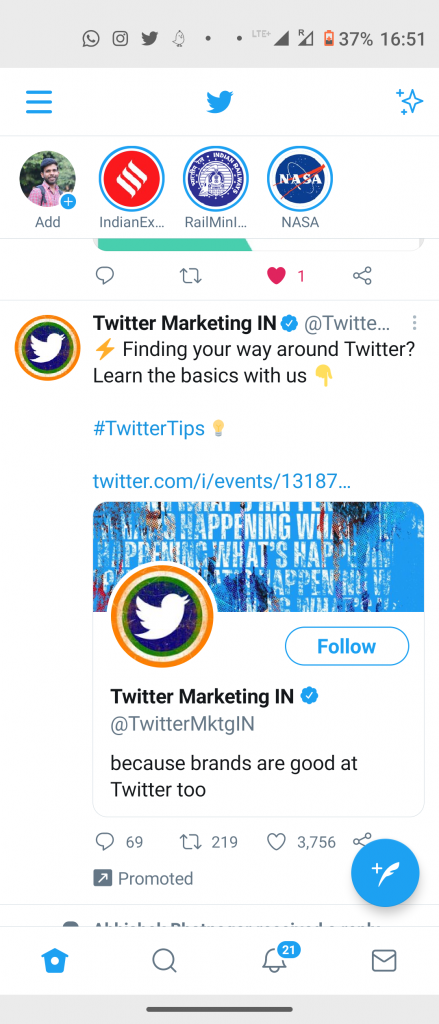Các thiết bị Android có các nút điện dung hoặc nút home vật lý, nhưng đôi khi các phím này có thể bị mòn do sử dụng quá nhiều hoặc bị hỏng. Mặt khác, bạn có thể không thích sử dụng các nút như vậy vì bạn thích các cử chỉ màn hình dựa trên cảm ứng. Trong những trường hợp như vậy, bạn có thể thêm các tính năng cảm ứng hỗ trợ vào thiết bị Android của mình. Điều này thêm các cử chỉ vào điện thoại thông minh của bạn và bạn có thể thực hiện các cử chỉ cụ thể để mở menu, truy cập vào màn hình chính hoặc bật và tắt cài đặt nhanh mà không cần sử dụng các phím trên thiết bị. Tính năng này không được bao gồm theo mặc định trên các thiết bị Android, nhưng có một số ứng dụng có thể được cài đặt từ Cửa hàng Play để hiển thị chức năng như vậy. Hãy xem một số ứng dụng đó từ bên dưới.
Khuyến nghị: 5 cách để sử dụng Android mà không cần nút cứng vật lý hoặc điều hướng
Chạm dễ dàng
Chạm dễ dàng là một ứng dụng thay thế nút home độc đáo và khác biệt. Ứng dụng mang đến một widget nổi với các giải pháp nâng cao và cho phép bạn cá nhân hóa nó theo sở thích của mình. Nút được tạo kiểu holo nằm ở một góc của cạnh màn hình và khi bạn muốn truy cập các ứng dụng hoặc chuyển từ ứng dụng này sang ứng dụng khác, bạn sẽ phải nhấn vào nút này. Một cửa sổ nhỏ sẽ mở ra trên màn hình và bạn sẽ có một số tính năng như ứng dụng yêu thích, màn hình khóa, cài đặt, nút home, độ sáng màn hình, đèn flash, chế độ âm thanh, âm lượng, Wi-Fi và các tính năng khác. Bằng cách này, Easy Touch là một công cụ sẽ cung cấp quyền truy cập vào tất cả các điều khiển thông qua một cửa sổ nổi.
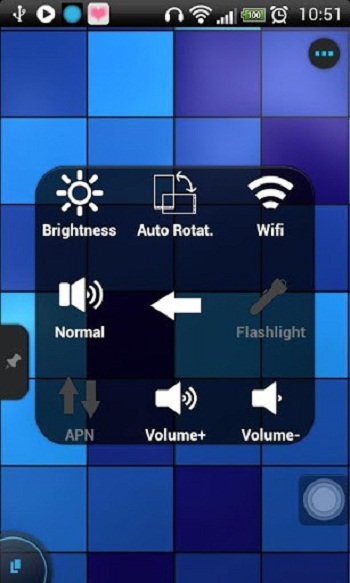
Touch Me - Assistive Touch
Các Touch Me - Assistive Touch thêm một nút cảm ứng dễ dàng tương tự như Assistive Touch trên iOS. Nút này nổi trên toàn màn hình thiết bị Android của bạn và nó có thể được di chuyển đến bất kỳ đâu trên màn hình. Ứng dụng cảm ứng hỗ trợ nổi này cho phép bạn tinh chỉnh các cài đặt nhanh như bật tắt đèn flash, Wi-Fi, GPS, độ sáng màn hình, Bluetooth và các cài đặt khác trực tiếp từ màn hình khóa. Bạn cũng có thể mở các ứng dụng yêu thích của mình, thông tin liên hệ mong muốn, gọi điện hoặc gửi tin nhắn văn bản cho một số liên lạc, truy cập màn hình chính của thiết bị Android, truy cập trình tối ưu hóa bộ nhớ chỉ bằng một cú nhấp chuột, trình quản lý tác vụ cao cấp hoặc kẻ giết người và khóa điện thoại của bạn .

Cảm ứng nổi
Các Cảm ứng nổi ứng dụng hoàn toàn có thể tùy chỉnh. Ứng dụng hiển thị một nút có thể được đặt ở bất kỳ đâu trên màn hình của bạn. Có một menu có thể mở rộng cũng như có thể được tùy chỉnh với nhiều màu sắc khác nhau dựa trên sự lựa chọn của bạn. Khi bạn muốn mở rộng menu, bạn sẽ phải nhấn vào nút ảo. Bạn có thể bao gồm những tùy chọn mà bạn muốn menu này có theo sở thích của bạn. Bạn cũng có thể tùy chỉnh những tùy chọn bạn muốn xuất hiện trong menu của mình. Đáng chú ý, bạn sẽ phải mở ứng dụng chính để thực hiện bất kỳ tùy chỉnh nào trong nút nổi hoặc menu.

Phần kết luận
Các ứng dụng chúng tôi đã đề cập ở trên là một số ứng dụng sẽ thêm nút hoặc menu nổi có thể tùy chỉnh trên màn hình điện thoại thông minh của bạn. Bằng cách này, bạn có thể truy cập tất cả các điều khiển của điện thoại bằng cử chỉ thay vì nhấn các phím vật lý hoặc điện dung trên điện thoại thông minh.
Bình luận trên Facebook